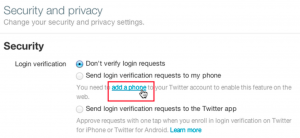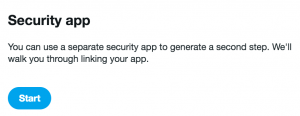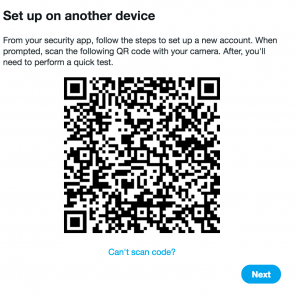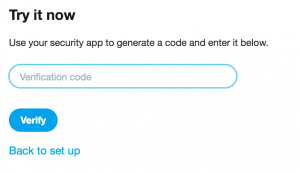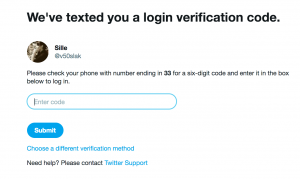CERT-EE juhendab, kuidas aktiveerida kaheastmeline autentimine Twitteris. Blogist leiab ka varasemad juhised kaheastmelise autentimise aktiveermiseks Gmailis, Facebookis ja Microsofti kontodel.
Twitter on maailmas populaarsuselt kolmas sotsiaalmeedia keskkond, mida kasutab igapäevaselt üle 330 miljoni inimese. Twitteri puhul on märkimisväärne, et teadaolevalt on umbes 80% Twitteri kasutajaid väljastpoolt Ameerika Ühendriike ning keskkond on äärmiselt levinud nii tipp-poliitikute kui ka riigipeade seas.
Twitteri turvaliseks kasutamiseks on kõigepealt vaja korralikku ja turvalist parooli, mis ei ole kusagil mujal juba kasutusel. Üks lahendus sellise turvalise parooli valimisel võib olla näiteks tehnokratt Peeter Marveti loodud tööriist, mis genereerib kasutajatele parooliks neli levinud sõna, mida saab suurte tähtede, erimärkide ja numbrite lisamisel veelgi turvalisemaks muuta https://rabool.eu/.
Õngitsustest ja pettustest, mille vastu kaheastmeline autentimine (2FA) aitab, on juttu blogipostitustes:
Kaheastmelise autentimise lisamine
Twitterisse on võimalik konto registreerida kas meiliaadressi või telefoninumbrit kasutades. Sarnaselt kõikidele teistele suure kasutajate arvuga keskkondadele, on ka Twitteris võimalik kahetasemelist autentimist kasutades konto turvalisemaks muuta. Selleks tuleb vajutada üleval paremal nurgas profiilipildile ja ilmuvast rippmenüüst valida “Settings and privacy.”
“Settings and privacy” alt tuleb kõigepealt valida sisselogimiste kinnitamise võimalus (“Verify login requests”). Sisselogimisi saab kinnitada nii SMSi teel saabuva koodiga kui ka Twitteri rakenduse kaudu. Lisaks tuli Twitter 2017. aasta lõpus välja uudisega, et sisselogimise kinnitamiseks võib kasutada ka kolmanda osapoole rakendusi. Juhul kui Sa pole kontot tehes lisanud oma telefoninumbrit, saad seda teha, valides “Add a phone”:
Uuest kohast ja/või tundmatust seadmest sisse logides küsitakse parooli. Seejärel tuleb tellida kinnituskood ning see sisestada, et (oma) kontole ligi pääseda. Siis saab seadistamist jätkata.
Pärast “Login verification” märgistamist kuvatakse kasutajale järgmised võimalused:
Esimese variandina on võimalik uuest asukohast sisselogimine kinnitada tavapärase, SMSi teel saabuva koodi kaudu. Sel juhul saabub telefoni SMSiga 6-kohaline kood, mille peab sisselogimiseks sisestama.
Samuti on võimalik kas Google Play poest, App Store’ist või Microsoft Store’ist alla laadida turvalisust tagav rakendus (mobile security app), mille saab seejärel oma kontoga siduda genereeritud QR-koodi abil.
Kui autentimisrakendus on kontoga seotud, saab kohe ka rakenduse ja konto koostoimimist proovida. Selleks tuleb sisestada kood, mille rakendus genereerib.
Lisaks on võimalik endale genereerida tagavarakood konto taastamiseks. Selle abil saab samuti oma isikut tuvastada. Päheõppimise asemel soovitatakse see kood salvestada ekraanipildina, välja printida või endale e-kirjaga saata.
Kui kaheastmeline autentimine sai edukalt aktiveeritud, küsitakse uuest ja/või tundmatust seadmest sisenemisel juba kinnituskoodi: